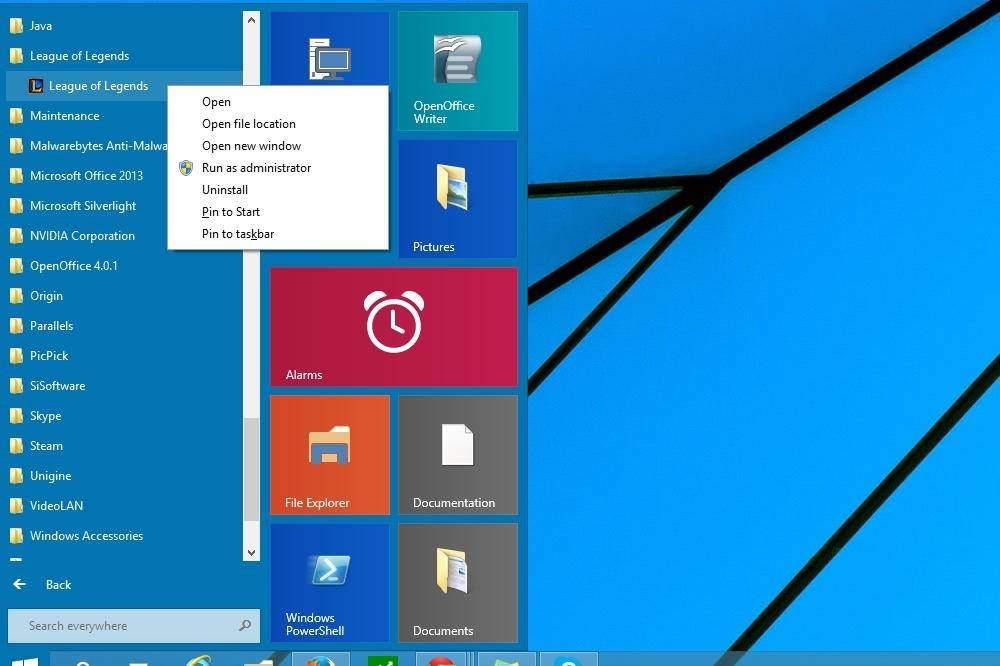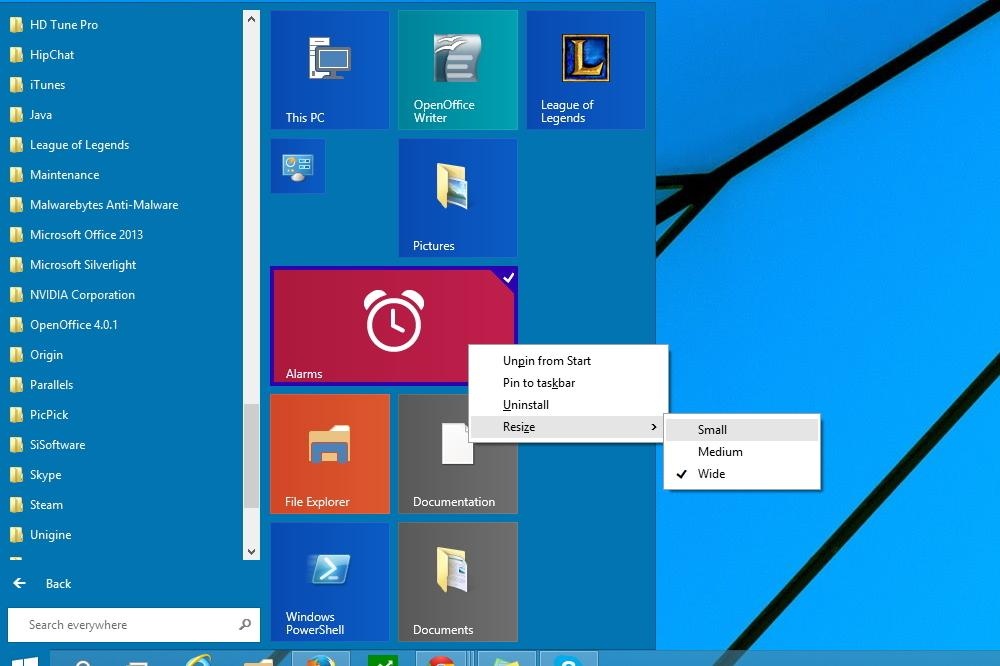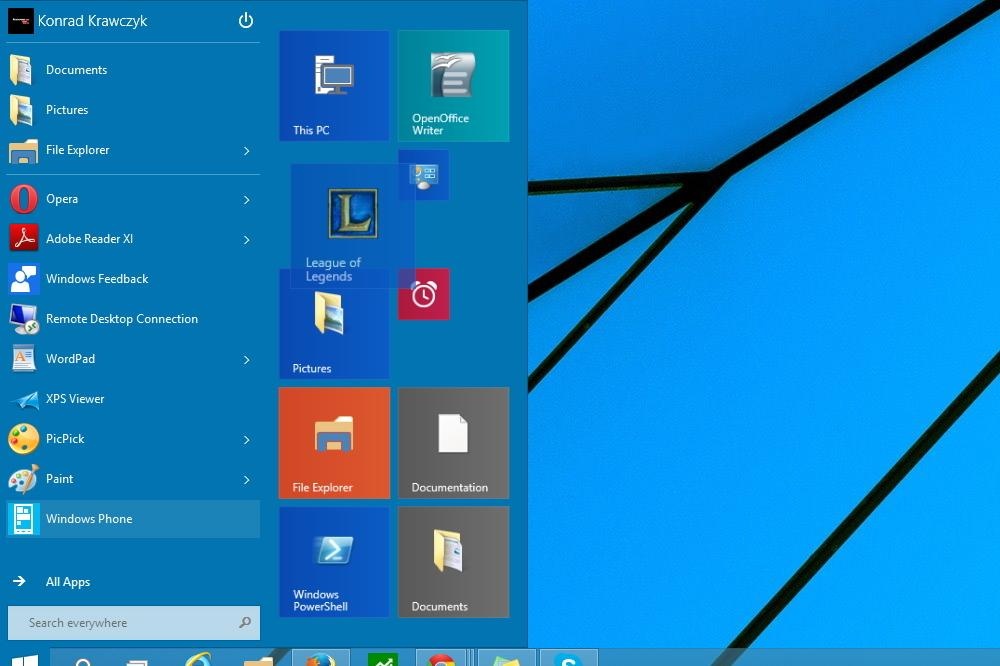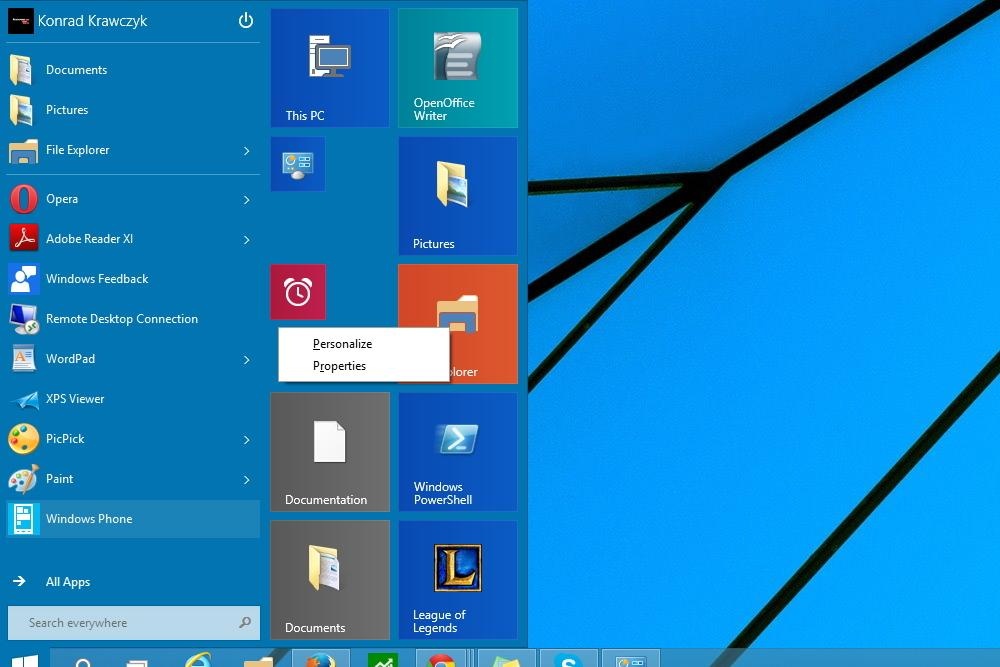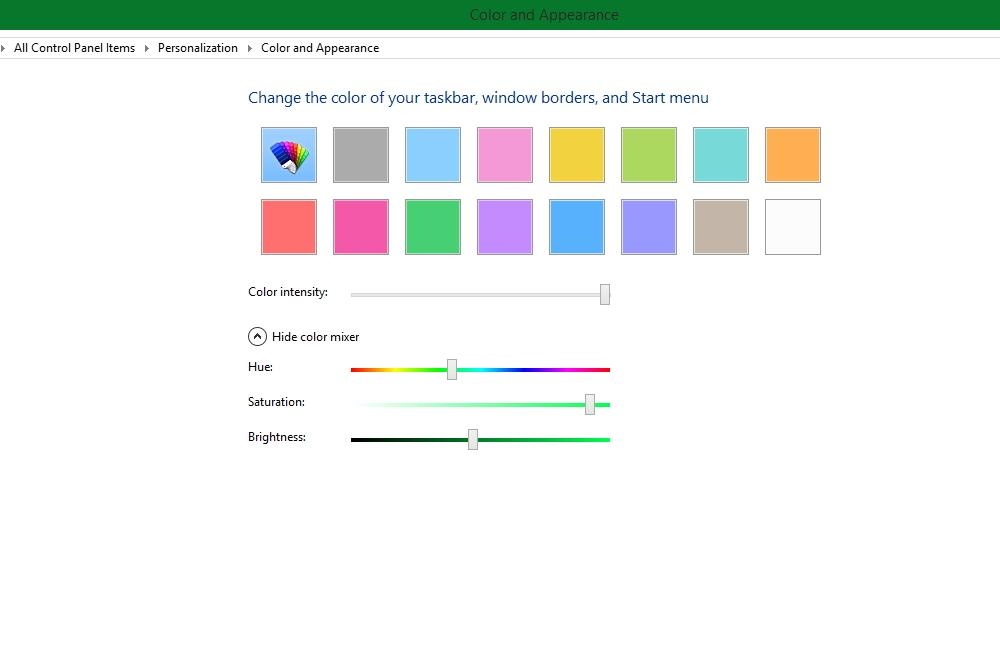สำหรับใครที่กำลังรอคอยการมาของวินโดวส์ 10 หรือกำลังลองนำเอาตัว Technical Preview มาติดตั้ง จะเห็นได้ว่าฟังก์ชั่นหนึ่งที่น่าจะทุกคนอยากได้และต้องการให้กลับคืนมาก็คือ Start Menu ที่เหมือนกับการใช้งานของ Windows 7 หรือในเวอร์ชั่นก่อนหน้านั้น เนื่องจากความสะดวกและคล่องตัว บางคนอาจไม่คุ้นเคยนักกับ Metro Style ซึ่งไม่ตอบโจทย์การใช้งานในแง่ของใช้เมาส์นัก แต่จะสะดวกกับผู้ใช้ในแบบทัชสกรีนมากกว่า
ดังนั้นการมี Start Menu ก็น่าจะตอบโจทย์ได้ดีขึ้น ซึ่งใน Windows 10 นี้ นอกจากจะมีให้ได้ใช้แล้ว เรายังสามารถปรับรูปแบบการใช้งานได้ตามต้องการอีกด้วย แต่จะมีลูกเล่นใดบ้าง ต้องลองมาดูกัน
อยากปรับเปลี่ยนสิ่งใด แค่คลิกขวาก็ทำได้
การจัดการเมนู ในกรณีที่จะเพิ่มหรือเปลี่ยนและเปิดโปรแกรม สามารถเลือกคลิกขวาจากหัวข้อที่ต้องการ จากนั้นเลือกการทำงานได้ทันที ไม่ว่าจะเป็น การเปิดโปรแกรม, Pin, UnPin รวมถึงการเปิดด้วย Run as administrator รวมถึงเพิ่มการ Uninstall เข้ามาด้วย ช่วยให้ใช้งานได้สะดวกมากทีเดียว แค่คลิกเมาส์ขวาเท่านั้น
ไอคอนชอร์ตคัตก็เช่นกัน ผู้ใช้สามารถเลือกคลิกขวาที่ไอคอนบน Start Menu แล้วเลือก Remove ได้ หากต้องการลบออกหรือจะเลือก UnPin from Start ในการยกเลิกการวางไว้บน Menu Start ได้อีกด้วย นับว่าคล่องตัวสุดๆ
การปรับย่อขยายไอคอนบน Menu Start ก็สามารถทำได้เช่นกัน ด้วยการคลิกขวาบนไอคอนที่ต้องการ จากนั้นเลือกที่เมนู Resize แล้วเลือกตามขนาดที่ต้องการ Small, Medium และ Wide
ส่วนถ้าต้องการจะเพิ่มเติมหรือลดบรรดาไอคอนที่อยู่บนหน้า Menu Start ก็ใช้วิธี Drag & Drop ชอร์ตคัทบน Desktop และเมนูได้ทันที โดยการคลิกซ้ายไอคอนที่ต้องการค้างเอาไว้ แล้วลากมาเข้าไว้บนเมนหรือบลากลงไปที่หน้าเดสก์ทอป
กรณีที่ต้องการเปลี่ยนสีของเมนูให้เป็นรูปแบบ Theme ของ Windows 10 ให้คลิกขวาที่แถบว่างๆ บน Start Menu จากนั้นเลือก Personalize แล้วคลิกเลือกสีที่ต้องการบนหน้า Color and Appearance พร้อมทั้งเปลี่ยน Brightness และ Huge ที่ต้องการ เท่านี้เมนูจะรีเฟรชสีออกมาตามที่เรากำหนดไว้ให้ทันที
สิ่งเหล่านี้ถือว่าเป็นเพียงฟีเจอร์เดียวของ Menu Start ที่อยู่บน Windows 10 ซึ่งยังมีฟีเจอร์อีกมากมายให้เราได้ลองเล่นและปรับใช้ ก่อนที่จะออกตัวเต็มสำหรับการใช้งานมาให้เราได้ใช้กัน อย่างไรก็ดีใครที่สนใจ สามารถเลือกดาวน์โหลดตัวทดลองมาติดตั้งกันก่อนได้
ที่มา : digitaltrends